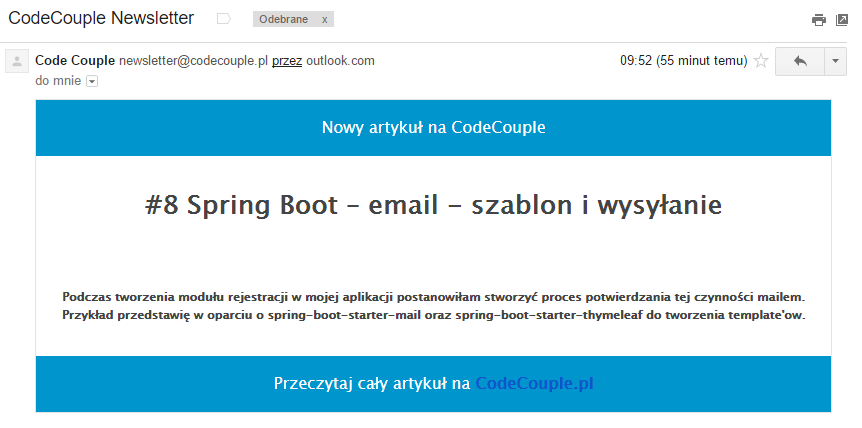Podczas tworzenia modułu rejestracji w mojej aplikacji postanowiłam stworzyć proces potwierdzania tej czynności mailem. Przykład przedstawię w oparciu o spring-boot-starter-mail oraz spring-boot-starter-thymeleaf do tworzenia template’ow.
Zacznijmy od dodania zależności do naszego pom.xml. Spring-boot-starter-mail będzie potrzebny do samego wysyłania maili, a spring-boot-starter-thymeleaf do tworzenia szablonów HTML w wysyłanych w mailach.
Teraz przejdźmy do application.properties. Musimy ustawić hosta oraz port jak poniżej. Nazwa i hasło do maila Outlook’owego potrzebne są, abyśmy mogli korzystać z serwera SMTP. SMTP.AUTH pozwala na autentykację użytkownika korzystając z polecenia AUTH. Ostatnie dwie właściwości dotyczą TLS, dzięki czemu ustanawiamy szyfrowanie TLS w połączeniu sieciowym. Zapewnia nam to poufność danych.
spring.mail.host=smtp-mail.outlook.com
spring.mail.port=587
spring.mail.username=
spring.mail.password=
spring.mail.properties.mail.smtp.auth=true;
spring.mail.properties.mail.smtp.starttls.enable=true
spring.mail.properties.mail.smtp.starttls.required=true
Jeśli chcemy korzystać z konta Gmail zmienia nam się host i oczywiście mail z hasłem.
spring.mail.host=smtp.gmail.com
Skoro mamy wszystkie potrzebne nam ustawienia przejdźmy do aplikacji. Zacznijmy od stworzenia interfejsu z metodą sendEmail(). Jako parametry będziemy przyjmować adres, na który chcemy wysłać maila, tytuł maila oraz jego treść.
package pl.codecouple.mail;
public interface EmailSender {
void sendEmail(String to, String subject, String content);
}
Teraz kolej na implementację tej metody. Klasę oznaczmy jako @Service i wstrzyknijmy jej interfejs JavaMailSender. Następnie tworzymy obiekt typu MimeMessage poprzez metodę javaMailSender.createMimeMessage(). Przypisujemy do MimeMessageHelper wszystkie potrzebne właściwości. W przykładzie uwzględniłam tylko kilka najważniejszych tj. mail odbiorcy oraz nadawcy, tytuł oraz treść wiadomości. Jeśli chcemy wysłać czysty tekst wystarczy, że użyjemy metody helper.setText(content). Jeśli jednak chcemy wysłać ładny szablon html musimy dodać drugi parametr typu Boolean - helper.setText(content, true). Na koniec wysyłamy maila metodą javaMailSender.send(mail).
package pl.codecouple.mail;
import org.springframework.beans.factory.annotation.Autowired;
import org.springframework.mail.javamail.JavaMailSender;
import org.springframework.mail.javamail.MimeMessageHelper;
import org.springframework.stereotype.Service;
import javax.mail.MessagingException;
import javax.mail.internet.MimeMessage;
@Service
public class EmailSenderImpl implements EmailSender{
@Autowired
private JavaMailSender javaMailSender;
@Override
public void sendEmail(String to, String title, String content) {
MimeMessage mail = javaMailSender.createMimeMessage();
try {
MimeMessageHelper helper = new MimeMessageHelper(mail, true);
helper.setTo(to);
helper.setReplyTo("newsletter@codecouple.pl");
helper.setFrom("newsletter@codecouple.pl");
helper.setSubject(title);
helper.setText(content, true);
} catch (MessagingException e) {
e.printStackTrace();
}
javaMailSender.send(mail);
}
}
Mamy już zaimplementowane wysyłanie maili, pozostało utworzyć szablon HTML i podpiąć go w kodzie. Poniżej przedstawiam prosty przykład template.html(oczywiście można to zrobić lepiej, przykład “na szybko” na potrzeby tego wpisu. Plik umieszczamy w folderze resources/templates):
<style type="text/css">
h1 {font-size: 26px; color: #444444 !important; font-family: “Lucida Grande”, “Lucida Sans”, “Lucida Sans Unicode”, sans-serif; line-height: 1.5;}
h3 {font-size: 12px; color: #444444 !important; font-family: “Lucida Grande”, “Lucida Sans”, “Lucida Sans Unicode”, sans-serif;}
p {font-size: 16px; color: #ffffff; font-family: “Lucida Grande”, “Lucida Sans”, “Lucida Sans Unicode”, sans-serif; line-height: 1.5;}
table { border: 1px solid #e4e4e4;}
a {color: #062b67; text-decoration: none; font-weight: bold;}
header |
title |
description |
Przeczytaj cały artykuł na CodeCouple.pl |
Ostatni krok to kontroler, który będzie nam uruchamiał wysyłanie maili. Wstrzykujemy w nim nasz interfejs EmailSender oraz klasę TemplateEngine z Thymeleaf’a. W obiekcie Context ustawiamy zmienne, które będą wrzucane do naszego szablonu HTML w miejsca <p th:text="${header}">, <h1 th:text="${title}"> oraz <h3 th:text="${description}">. W metodzie templateEngine.process("template", context) podajemy nazwę szablonu oraz nasze zmienne.
@Controller
public class EmailController {
private final EmailSender emailSender;
private final TemplateEngine templateEngine;
@Autowired
public EmailController(EmailSender emailSender,
TemplateEngine templateEngine){
this.emailSender = emailSender;
this.templateEngine = templateEngine;
}
@RequestMapping("/")
public String send() {
Context context = new Context();
context.setVariable("header", "Nowy artykuł na CodeCouple");
context.setVariable("title", "#8 Spring Boot – email - szablon i wysyłanie");
context.setVariable("description", "Tutaj jakis opis...");
String body = templateEngine.process("template", context);
emailSender.sendEmail("your.email.here@gmail.com", "CodeCouple Newsletter", body);
return "index";
}
}
Po uruchomieniu programu na wskazany przez nas adres otrzymujemy następującego maila.